WPF备忘录(6)WPF实现打印功能
在WPF 中可以通过PrintDialog 类方便的实现应用程序打印功能,本文将使用一个简单实例进行演示。首先在VS中编辑一个图形(如下图所示)。

将需要打印的内容放入同一个<Canvas>中,并起名为“printArea”,打印按键一般不是我们希望打印出来的内容,则将其放在<Canvas>外面。
<Window x:Class="WpfPrint.MainWindow"
xmlns="http://schemas.microsoft.com/winfx/2006/xaml/presentation"
xmlns:x="http://schemas.microsoft.com/winfx/2006/xaml"
Title="MainWindow" Height="350" Width="500">
<Grid>
<Canvas x:Name="printArea">
<Ellipse Canvas.Left="137" Canvas.Top="92" Height="100"
Stroke="Black" Width="200">
<Ellipse.Fill>
<LinearGradientBrush>
<GradientStop Color="#FFAD0FC7" Offset="0" />
<GradientStop Color="#FF3359AD" Offset="1" />
</LinearGradientBrush>
</Ellipse.Fill>
</Ellipse>
<TextBlock FontSize="20" FontWeight="Bold" Foreground="White"
Canvas.Left="151" Canvas.Top="129" Height="33">
Visual Studio 2010</TextBlock>
<Image Source="vs2010.jpg" Height="52" Width="90"
Canvas.Left="388" Canvas.Top="0" />
</Canvas>
<Button Content="Print" Click="Button_Click" Height="23"
Margin="195,268,190,20" />
</Grid>
</Window>
接下来编写Button_Click 事件,由于我们要打印<Canvas>所包含的内容,所以要通过PrintVisual 打印Visual 对象。
private void Button_Click(object sender, RoutedEventArgs e)
{
PrintDialog dialog = new PrintDialog();
if (dialog.ShowDialog() == true)
{
dialog.PrintVisual(printArea, "Print Test");
}
}
运行程序,点击“Print”按键,弹出打印设置窗口,打印到XPS看看效果。

如下图所示,打印结果中只有<Canvas>中的内容。
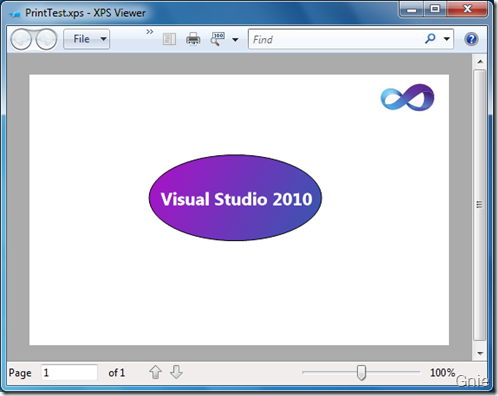
WPF 打印控件 无弹框打印
WPF中打印用到了 PrintDialog类。
其中设置打印属性的是PrintTicket,管理打印机的是PrintQueue。
实例如下:
public class PrintDialogHelper
{
private const string PrintServerName = "YULIN-PC";
private const string PrintName = "HP LaserJet M1522 series PCL6 Class Driver"; public PrintDialogHelper()
{
} /// <summary>
/// 打印控件
/// </summary>
/// <param name="element"></param>
public void PrintVisual(FrameworkElement element)
{
var printDialog = new PrintDialog();
SetPrintProperty(printDialog);
var printQueue = SelectedPrintServer(PrintServerName, PrintName);
if (printQueue != null)
{
printDialog.PrintQueue = printQueue;
printDialog.PrintVisual(element, "");
}
} /// <summary>
/// 查找并获取打印机
/// </summary>
/// <param name="printerServerName">服务器名字: Lee-pc</param>
/// <param name="printerName">打印机名字:Hp laserjet m1522 mfp series pcl 6 </param>
/// <returns></returns>
public PrintQueue SelectedPrintServer(string printerServerName, string printerName)
{
try
{
var printers = PrinterSettings.InstalledPrinters;//获取本机上的所有打印机
PrintServer printServer = null; foreach (string printer in printers)
{
if (printer.Contains(printerName))
printServer = new PrintServer("\\\\" + printerServerName);
} if (printServer == null) return null;//没有找到打印机服务器 var printQueue = printServer.GetPrintQueue(printerName);
return printQueue;
}
catch (Exception)
{
return null;//没有找到打印机
}
} /// <summary>
/// 设置打印格式
/// </summary>
/// <param name="printDialog">打印文档</param>
/// <param name="pageSize">打印纸张大小 a4</param>
/// <param name="pageOrientation">打印方向 竖向</param>
public void SetPrintProperty(PrintDialog printDialog, PageMediaSizeName pageSize = PageMediaSizeName.ISOA4, PageOrientation pageOrientation = PageOrientation.Portrait)
{
var printTicket = printDialog.PrintTicket;
printTicket.PageMediaSize = new PageMediaSize(pageSize);//A4纸
printTicket.PageOrientation = pageOrientation;//默认竖向打印
}
}
WPF备忘录(6)WPF实现打印功能的更多相关文章
- WPF win7+vs2010开发的打印功能,怎么在XP系统上无法打印
在wpf 中打印功能很强大,但最近是在win7上可以但是布置到xp上就不可以了,查了好多资料终于知道怎么回事了原来xp里没有.net framework3.5 安装一个就OK了要先安装4.0.
- WPF实现打印功能
WPF实现打印功能 在WPF 中可以通过PrintDialog 类方便的实现应用程序打印功能,本文将使用一个简单实例进行演示.首先在VS中编辑一个图形(如下图所示). 将需要打印的内容放入同一个< ...
- WPF实现WORD 2013墨迹批注功能
1 前言 WORD 2013可以使用墨迹在文档上面标注,本文讲述通过WPF第三方控件实现类似主要功能如下: 名称 描述 墨迹标注 不论是否触摸屏环境下可以开始墨迹功能,并实现鼠标/触摸在文档任意位置绘 ...
- WPF中类似使用tab键功能,可以向上向下定位
原文:WPF中类似使用tab键功能,可以向上向下定位 private void tbYyrs_KeyUp(object sender, KeyEventArgs e) { UIElement elem ...
- wpf 深度复制控件,打印控件
原文:wpf 深度复制控件,打印控件 <Window x:Class="WpfApp2.MainWindow" xmlns="http://schemas.micr ...
- WPF 精修篇 WPF 使用ActiveX
原文:WPF 精修篇 WPF 使用ActiveX WPF 实现远程桌面功能 首先使用 开发人员命令提示 进入 自己的项目文件根目录下 输入 aximp C:\windows\System32\msts ...
- jQuery:实现网页的打印功能
实现的打印功能大致跟浏览器的 Ctrl+P 效果一样 一.直接上代码 <!DOCTYPE html> <head> <meta charset="utf-8&q ...
- C#程序调用CodeSoft预先设计好的标签模块实现打印功能
if (this.tbSetLabel.Text.Trim() == "") { MessageBox.Show("请先 Enter 选择标签模板文件!", & ...
- 完美演绎DevExpress XtraPrinting Library 的打印功能
完美演绎DevExpress XtraPrinting Library 的打印功能 2010-05-14 17:40:49| 分类: 默认分类|字号 订阅 设计报告不仅费时间,而且还乏味!但 ...
随机推荐
- Android-Java-Thread线程两种方式的使用场景
Thread线程两种方式的优点/缺点 extends Thread 方式: 缺点:存在耦合度(因为线程任务run方法里面的业务逻辑 和 线程启动耦合了) 缺点:Cat extends Thread { ...
- iOS计算UIWebView的高度和iOS8之后的WKWebView的高度问题
当我们涉及到webView和自定义控件结合的时候,例如一个资讯详情,上半部分是webView,下面位置想加上我们的自定义控件,可可以计算出webView的高度,在刷新界面. 下边是计算UIWebVie ...
- 自定义Chrome缩放比例
我想要设置Chrome页面缩放为120%,但是Chrome只提供110% 125%,根本没有让我舒心的缩放比例. 强迫症发作,谷歌了半天没有一个很好的解决方案. 虽然也有不少第三方扩展可以自定义缩放比 ...
- powerviot report cannot refresh data
配置完成powerviot后发现打开excel无法刷新数据源连接提示出错: 在security token service服务应用中新建application,如图创建,然后将excel里面的auth ...
- 动态产生select option列表
在很久之前,Insus.NET刚学习前端时,有写过<动态创建一些常的html标签>http://www.cnblogs.com/insus/p/3741665.html 但其中没有实现动态 ...
- web开发常用网络优化
优化方法: 1.合并资源文件,减少HTTP请求 2.压缩资源文件减少请求大小 3.利用缓存机制,尽可能使用缓存减少请求 如何做前端路由 html5 api中的history能够让我们控制url跳转之后 ...
- 跟着刚哥深入学maven(通俗易懂)
前言:目前所有的项目都在使用maven,可是一直没有时间去整理学习,这两天正好有时间,好好的整理一下. 一.为什么使用Maven这样的构建工具[why] ① 一个项目就是一个工程 如果项目非常庞大,就 ...
- .NET Core 常用加密和Hash工具NETCore.Encrypt
前言 在日常开发过程中,不可避免的涉及到数据加密解密(Hash)操作,所以就有想法开发通用工具,NETCore.Encrypt就诞生了.目前NETCore.Encrypt只支持.NET Core ,工 ...
- day 72 crm(9) 客户关系系统,整体实现,以及自定制路由内容,客户关系梳理
前情提要: crm(9) ,利用stark 组件和,rbac组键的使用, 明确观点: 一:客户关系需求明确 1:客户关系系统,主要是,本业务逻辑主要是 销售就客户关系的业务逻辑, 二: 创建ap ...
- python爬取微信公众号
爬取策略 1.需要安装python selenium模块包,通过selenium中的webdriver驱动浏览器获取Cookie的方法.来达到登录的效果 pip3 install selenium c ...
